会员管理系统说明书.docx
《会员管理系统说明书.docx》由会员分享,可在线阅读,更多相关《会员管理系统说明书.docx(6页珍藏版)》请在冰豆网上搜索。
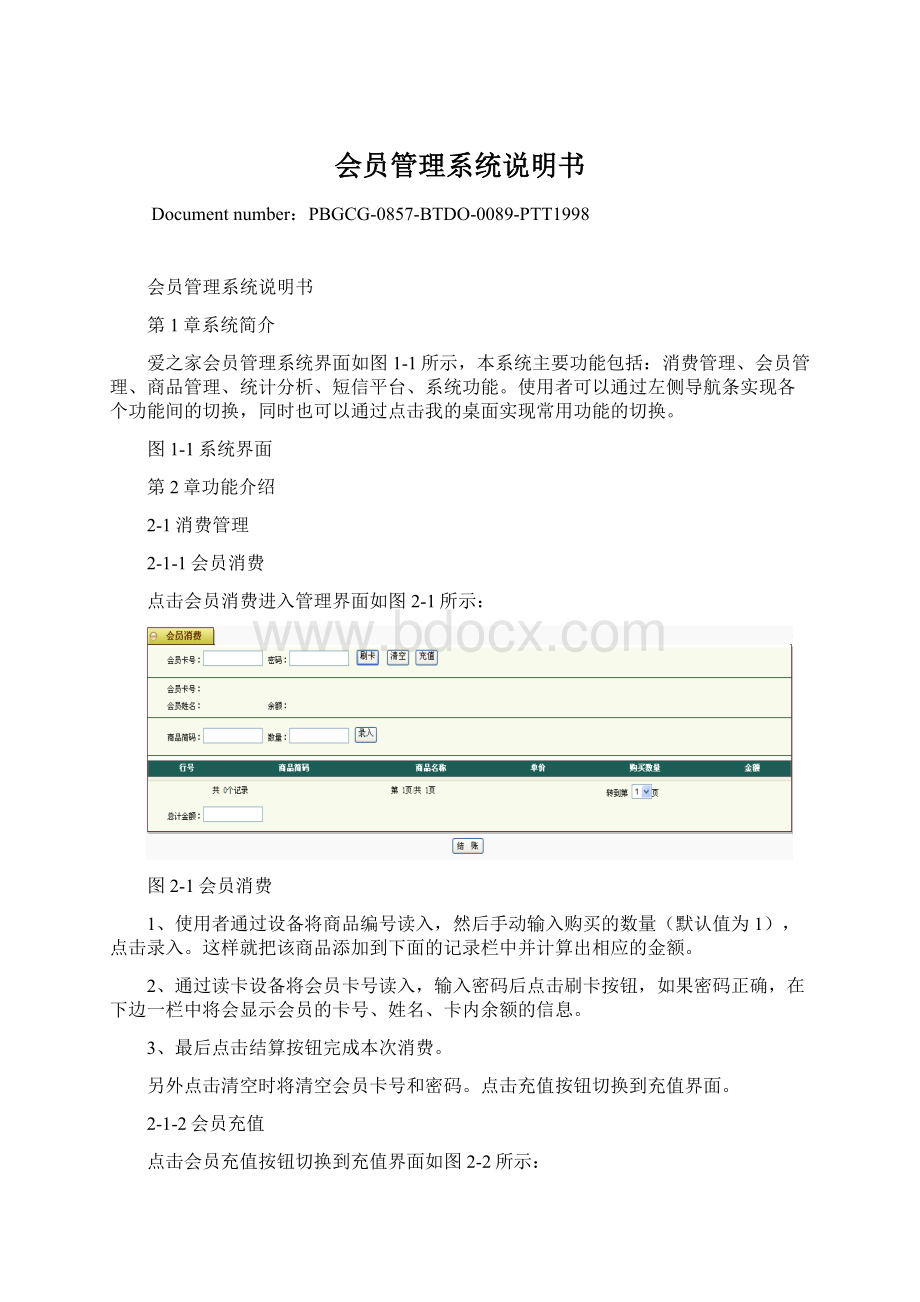
会员管理系统说明书
Documentnumber:
PBGCG-0857-BTDO-0089-PTT1998
会员管理系统说明书
第1章系统简介
爱之家会员管理系统界面如图1-1所示,本系统主要功能包括:
消费管理、会员管理、商品管理、统计分析、短信平台、系统功能。
使用者可以通过左侧导航条实现各个功能间的切换,同时也可以通过点击我的桌面实现常用功能的切换。
图1-1系统界面
第2章功能介绍
2-1消费管理
2-1-1会员消费
点击会员消费进入管理界面如图2-1所示:
图2-1会员消费
1、使用者通过设备将商品编号读入,然后手动输入购买的数量(默认值为1),点击录入。
这样就把该商品添加到下面的记录栏中并计算出相应的金额。
2、通过读卡设备将会员卡号读入,输入密码后点击刷卡按钮,如果密码正确,在下边一栏中将会显示会员的卡号、姓名、卡内余额的信息。
3、最后点击结算按钮完成本次消费。
另外点击清空时将清空会员卡号和密码。
点击充值按钮切换到充值界面。
2-1-2会员充值
点击会员充值按钮切换到充值界面如图2-2所示:
图2-2会员充值
使用者可以通过设备或手动将会员卡号填好,当填好充值金额后点击充值按钮完成充值工作。
2-1-3消费记录
点击消费记录进入到消费记录界面,如图2-3所示:
图2-3消费记录
使用者可以通过会员的卡号查询在一段时间内该卡的消费记录。
2-2会员管理
2-2-1会员录入
点击会员录入进入会员信息录入界面,如图2-4所示:
图2-4会员录入
使用者要填写会员的信息,其中用户名、姓名、手机、身份证号、会员卡号、密码是必填内容(含“*”号)。
另外还可以通过下拉菜单对会员性别、省市县、会员级别等信息进行设置。
点击保存按钮完成新会员的注册,点击返回按钮系统将跳转到会员查询界面。
2-2-2会员查询
点击会员查询进入会员查询界面,如图2-5所示:
图2-5会员查询
系统会将所有会员统一显示出来,使用者可以通过会员卡号或会员姓名进行精确查找。
也可以查找某个代理商的所有会员。
点击新增按钮切换到会员录入界面。
2-2-3会员级别
点击会员级别进入会员级别信息浏览界面,如图2-6所示;
图2-6会员级别
使用者可以对现有会员级别进行删除和修改。
点击“编辑”对会员级别名称和是否激活进行修改。
点击“删除”将删除当前会员级别。
点击“新增”将添加新的会员级别。
另外使用者还可以查询会员级别。
2-3商品管理
2-3-1商品录入
点击商品录入进入商品信息界面,如图2-7所示:
图2-7商品录入
将新商品的ID、商品名称、商品简码、单价、商品类别、备注进行相应的设置后点击保存完成新商品的录入,其中“*”为必填内容。
点击返回将会跳转到商品信息查询界面。
注:
若新添加的商品没有在商品类别中找到对应类别,则需在商品分类中添加新类,详细请看2-3-3商品分类
2-3-2商品查询
点击商品查询进入商品信息查询浏览界面,如图2-8所示:
图2-8商品查询
系统会将所有的商品显示出来,使用者还可以通过商品ID、商品名称进行精确地查找,也可以通过选择商品类别对某一类商品进行查找。
当点击“编辑”时可以对商品名称、单价、商品类别、备注进行修改。
点击“删除”将删除该商品。
点击“新增”将会跳转到商品录入界面。
2-3-3商品分类
点击商品分类进入到商品分类浏览界面,如图2-9所示:
图2-9商品分类
商品分类界面将会显示所有的商品类型,使用者可以对商品分类的类型名称进行修改,也可以对各个类之间的从属关系进行修改。
同时还可以添加新的商品类型以及对商品类型名称的查询。
2-4统计分析
2-4-1统计分析
点击统计分析进入会员录入统计界面,如图2-10所示:
图2-10统计分析
统计分析中系统将所有会员显示出来。
使用者可以通过会员卡号、会员姓名、所属代理商查询特定时间段内的会员信息。
2-5短信平台
2-5-1指定号码发送
点击指定号码发送进入编辑短信界面,如图2-11所示:
图2-11指定号码发送
首先要填写接收者的手机号码(多个号码见间用英文状态下的“;”隔开),然后填写要发送的内容。
其中也可以选择预先设计好的短信模板。
若没有设定,点击“设置”按钮将跳转到短信模板管理界面,详细请参照2-5-5。
最后点击“发送”。
2-5-2系统数据发送
点击系统数据发送进入编辑短信界面,如图:
2-12所示:
图2-12系统数据发送
使用者可以通过下拉菜单选择对哪一类型的会员发送信息,在短息内容框中编辑短信,最后点击发送即可。
其中也可以选择预先设计好的短信模板。
若没有设定,点击“设置”按钮将跳转到短信模板管理界面,详细请参照2-5-5。
2-5-3查询短信余量
点击查询短信余量进入短信余量界面,如图2-13所示:
图2-13短信余量查询
2-5-4短信发送记录
点击短信发送记录进入短息发送查询浏览界面,如图2-14所示:
图2-14短信发送记录
系统会将所有短信显示出来,使用者可以通过输入手机号码查询在特定时间内该手机接到的短信信息。
点击“详细”将会显示该条短信的详细内容,如图2-15所示:
图2-15短信记录详细内容
2-5-5短信模板管理
点击短信模板管理进入模板管理界面,如图:
2-16所示:
图2-16短信模板管理
系统会显示已有的模板。
点击“编辑”将对已有模板的名称,模板内容进行修改。
点击“删除”将删除已有模板信息。
点击“新增”会添加一个新的模板,如图2-17所示:
图2-17新增短信模板
2-6系统功能
2-6-1用户管理
点击用户管理进入系统用户列表界面,如图2-18所示:
图2-18系统用户列表
系统将显示所有用户,点击“新增”可以为系统添加新的用户,如图2-19所示:
图2-19新增用户
点击“编辑”可以对用户密码,真实姓名、性别、年龄、电话、手机号码、职位、出生日期、地址、用户状态进行修改。
点击“删除”将删除该用户。
2-6-2修改密码
点击修改密码进入修改密码界面,如图2-20所示:
图2-20修改密码
2-6-3用户权限组
点击用户权限组进入系统用户组列表,如图2-21所示:
图2-21用户权限组
使用者可以对用户组的权限(读取、修改、新增、删除)进行设置,同时也可以删除和添加用户组,如图2-22所示:
图2-22新增用户权限组
2-6-4新闻动态
点击新闻动态进入新闻动态浏览界面,如图2-23所示:
图2-23新闻动态浏览
使用者可以编辑新闻并可以在系统中滚动显示。
点击“新增”创建新的新闻,如图2-24所示:
图2-24添加新闻动态
使用者也可以对已有新闻进行编辑与删除。
滚动效果,如图2-25所示:
图2-25新闻滚动效果
2-6-5系统日志
点击系统日志进入系统日志查询浏览界面,如图2-26所示:
图2-26系统日志
系统日志主要是记录登录系统人员对系统的数据操作动作方便对系统的维护。
使用者可以查询操作员在特定时间段内的所有操作动作。